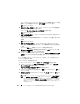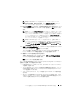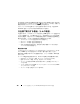Users Guide
システム監視を行うための Dell OpenManage IT Assistant の設定 99
メモ:
IT Assistant によって転送されたトラップには、元のトラップの
EnterpriseOID
、Generic TrapId、および 特定のトラップ ID がありま
せん。これらの値は、転送されたトラップの説明に表示されます。
5
E-
メールの設定
ダイアログで、自動通知を受信するのに有効な
E-
メールア
ドレス(企業の
SMTP
サーバーグループ内)を指定し、
次へ
をクリックし
ます。
メモ:
ジェーンは テストアクション ボタンを使って、指定した E- メール設
定をテストできます。成功
/ 失敗メッセージが発行されます。成功メッセー
ジというのは、
IT Assistant がメッセージを送信したという意味で、受信者が
メッセージを受け取ったという意味ではありません。テストアクション
ボ
タンの使い方の詳細については、『
IT Assistant オンラインヘルプ』のトラブ
ルシューティングのトピックを参照してください。
メモ:
IT Assistant を使って E- メールを送信するには、企業の SMTP サー
バーが正しく設定されている必要があります。
SMTP サーバーを設定するに
は、上のナビゲーションバーで
プリファレンス → Web Server をクリック
し、
SMTP サーバー名(または IP アドレス) と SMTP サーバーの DNS サ
フィックス
を設定します。
6
アラートフィルタの関連付け
で、この
E-
メールをトリガするアラートアク
ションフィルタを見つけ、
次へ
をクリックします。
ジェーンの場合、前に設定したアラートアクションフィルタで指定した
「ジェーンのネットワーク警告と重要
」という名前を選択します。
7
概要ダイアログに選択項目が表示されます。
手順
3
で割り当てたアラートアクションが、
アラートアクションの概要
ウィンドウに表示されるのを確認します。
完了
をクリックして変更を承認します。
ジェーンが
IT Assistant
でアラートアクションフィルタとアラートアクション
を設定した結果、次の処理が行われます。
• IT Assistant
はジェーンのネットワークで、すべてのサーバーとネットワークスイッ
チを継続して監視します。
•
サーバーまたはネットワークスイッチが警告または重要な状況に達すると、ジェーン
が
IT Assistant
で設定したアラートアクションフィルタはそれに伴うアラートアク
ションを自動的にトリガします。
•
アラートアクションによって、ジェーンが指定したアドレスに
E-
メール通知が送信
されます。
•
次にジェーンは変更を受けたシステムに対して行うアクションを決定します。システ
ムをパワーサイクル、シャットダウン、または他の
IT Assistant
機能を使ってリモー
トコマンドを実行するなどのアクションから選択できます。